proe精度设定
- 格式:doc
- 大小:218.00 KB
- 文档页数:5
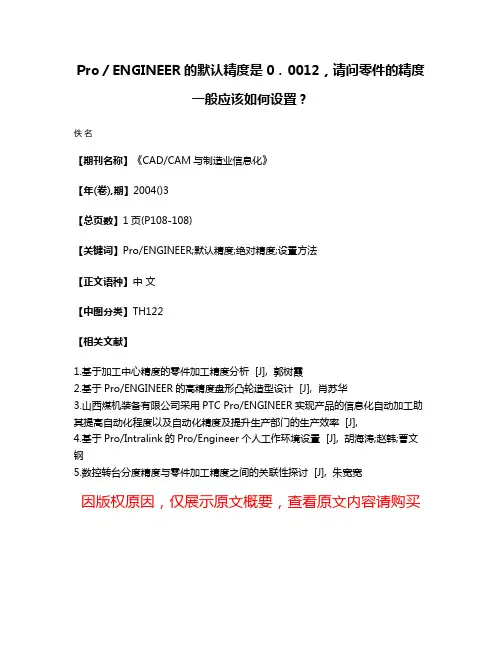
Pro/ENGINEER的默认精度是0.0012,请问零件的精度
一般应该如何设置?
佚名
【期刊名称】《CAD/CAM与制造业信息化》
【年(卷),期】2004()3
【总页数】1页(P108-108)
【关键词】Pro/ENGINEER;默认精度;绝对精度;设置方法
【正文语种】中文
【中图分类】TH122
【相关文献】
1.基于加工中心精度的零件加工精度分析 [J], 郭树霞
2.基于Pro/ENGINEER的高精度盘形凸轮造型设计 [J], 肖苏华
3.山西煤机装备有限公司采用PTC Pro/ENGINEER实现产品的信息化自动加工助其提高自动化程度以及自动化精度及提升生产部门的生产效率 [J],
4.基于Pro/Intralink的Pro/Engineer个人工作环境设置 [J], 胡海涛;赵韩;曹文钢
5.数控转台分度精度与零件加工精度之间的关联性探讨 [J], 朱宽宽
因版权原因,仅展示原文概要,查看原文内容请购买。
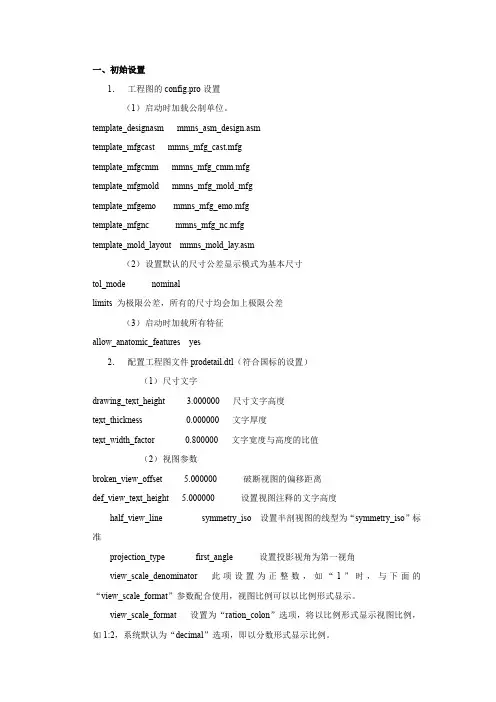
一、初始设置1.工程图的config.pro设置(1)启动时加载公制单位。
template_designasm mmns_asm_design.asmtemplate_mfgcast mmns_mfg_cast.mfgtemplate_mfgcmm mmns_mfg_cmm.mfgtemplate_mfgmold mmns_mfg_mold_mfgtemplate_mfgemo mmns_mfg_emo.mfgtemplate_mfgnc mmns_mfg_nc.mfgtemplate_mold_layout mmns_mold_lay.asm(2)设置默认的尺寸公差显示模式为基本尺寸tol_mode nominallimits 为极限公差,所有的尺寸均会加上极限公差(3)启动时加载所有特征allow_anatomic_features yes2.配置工程图文件prodetail.dtl(符合国标的设置)(1)尺寸文字drawing_text_height 3.000000 尺寸文字高度text_thickness 0.000000 文字厚度text_width_factor 0.800000 文字宽度与高度的比值(2)视图参数broken_view_offset 5.000000 破断视图的偏移距离def_view_text_height 5.000000 设置视图注释的文字高度half_view_line symmetry_iso 设置半剖视图的线型为“symmetry_iso”标准projection_type first_angle 设置投影视角为第一视角view_scale_denominator 此项设置为正整数,如“1”时,与下面的“view_scale_format”参数配合使用,视图比例可以以比例形式显示。
view_scale_format 设置为“ration_colon”选项,将以比例形式显示视图比例,如1:2,系统默认为“decimal”选项,即以分数形式显示比例。
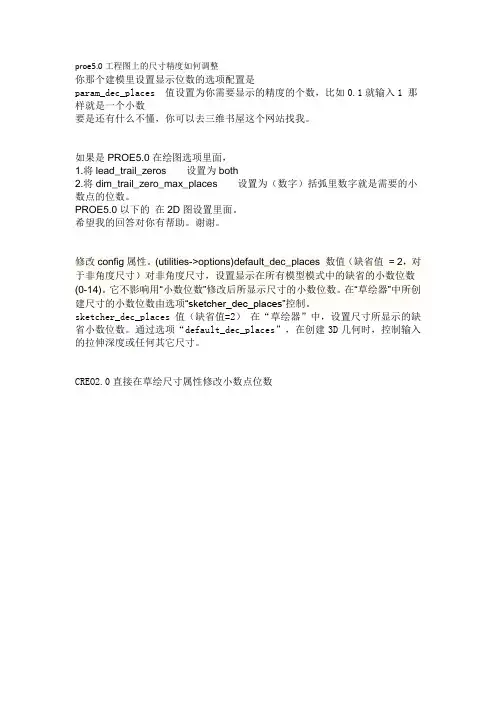
proe5.0工程图上的尺寸精度如何调整
你那个建模里设置显示位数的选项配置是
param_dec_places 值设置为你需要显示的精度的个数,比如0.1就输入1 那样就是一个小数
要是还有什么不懂,你可以去三维书屋这个网站找我。
如果是PROE5.0在绘图选项里面,
1.将lead_trail_zeros 设置为both
2.将dim_trail_zero_max_places 设置为(数字)括弧里数字就是需要的小数点的位数。
PROE5.0以下的在2D图设置里面。
希望我的回答对你有帮助。
谢谢。
修改config属性。
(utilities->options)default_dec_places 数值(缺省值= 2,对于非角度尺寸)对非角度尺寸,设置显示在所有模型模式中的缺省的小数位数(0-14)。
它不影响用“小数位数”修改后所显示尺寸的小数位数。
在“草绘器”中所创建尺寸的小数位数由选项“sketcher_dec_places”控制。
sketcher_dec_places 值(缺省值=2)在“草绘器”中,设置尺寸所显示的缺省小数位数。
通过选项“default_dec_places”,在创建3D几何时,控制输入的拉伸深度或任何其它尺寸。
CREO2.0直接在草绘尺寸属性修改小数点位数。
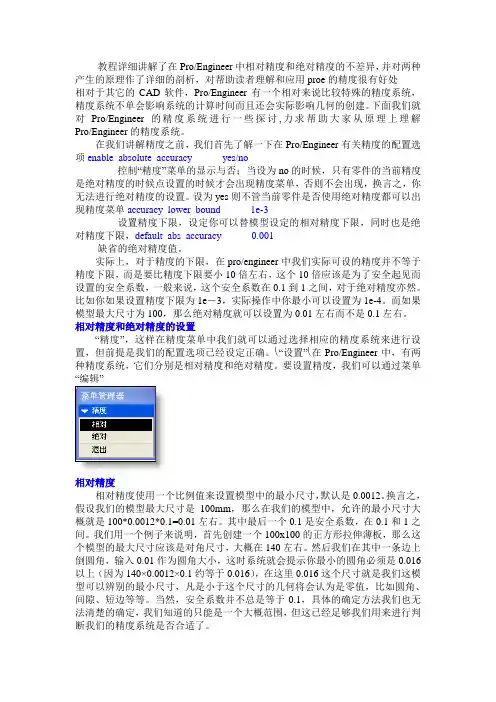
教程详细讲解了在Pro/Engineer中相对精度和绝对精度的不差异,并对两种产生的原理作了详细的剖析,对帮助读者理解和应用proe的精度很有好处相对于其它的CAD软件,Pro/Engineer有一个相对来说比较特殊的精度系统,精度系统不单会影响系统的计算时间而且还会实际影响几何的创建。
下面我们就对Pro/Engineer的精度系统进行一些探讨,力求帮助大家从原理上理解Pro/Engineer的精度系统。
在我们讲解精度之前,我们首先了解一下在Pro/Engineer有关精度的配置选项enable_absolute_accuracy yes/no控制“精度”菜单的显示与否;当设为no的时候,只有零件的当前精度是绝对精度的时候点设置的时候才会出现精度菜单,否则不会出现,换言之,你无法进行绝对精度的设置。
设为yes则不管当前零件是否使用绝对精度都可以出现精度菜单accuracy_lower_bound 1e-3设置精度下限,设定你可以替模型设定的相对精度下限,同时也是绝对精度下限,default_abs_accuracy 0.001缺省的绝对精度值。
实际上,对于精度的下限,在pro/engineer中我们实际可设的精度并不等于精度下限,而是要比精度下限要小10倍左右,这个10倍应该是为了安全起见而设置的安全系数,一般来说,这个安全系数在0.1到1之间,对于绝对精度亦然。
比如你如果设置精度下限为1e-3,实际操作中你最小可以设置为1e-4。
而如果模型最大尺寸为100,那么绝对精度就可以设置为0.01左右而不是0.1左右。
相对精度和绝对精度的设置“精度”,这样在精度菜单中我们就可以通过选择相应的精度系统来进行设置,但前提是我们的配置选项已经设定正确。
⎝“设置”⎝在Pro/Engineer中,有两种精度系统,它们分别是相对精度和绝对精度。
要设置精度,我们可以通过菜单“编辑”相对精度相对精度使用一个比例值来设置模型中的最小尺寸,默认是0.0012。
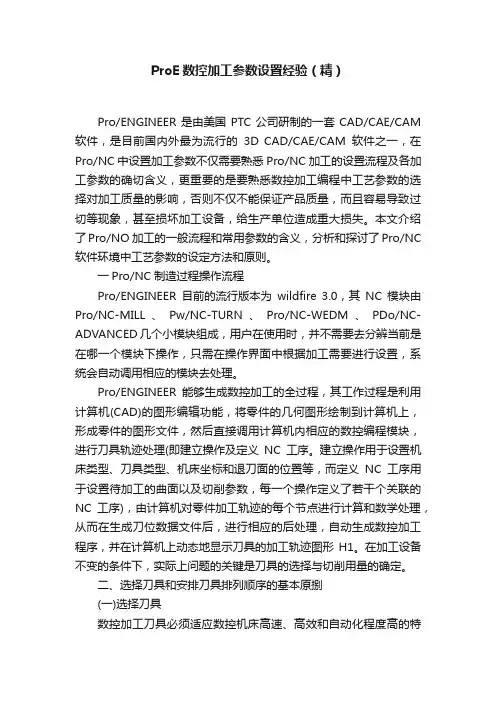
ProE数控加工参数设置经验(精)Pro/ENGINEER是由美国PTC公司研制的一套CAD/CAE/CAM 软件,是目前国内外最为流行的3D CAD/CAE/CAM软件之一,在Pro/NC中设置加工参数不仅需要熟悉Pro/NC加工的设置流程及各加工参数的确切含义,更重要的是要熟悉数控加工编程中工艺参数的选择对加工质量的影响,否则不仅不能保证产品质量,而且容易导致过切等现象,甚至损坏加工设备,给生产单位造成重大损失。
本文介绍了Pro/NO 加工的一般流程和常用参数的含义,分析和探讨了Pro/NC 软件环境中工艺参数的设定方法和原则。
一Pro/NC制造过程操作流程Pro/ENGINEER目前的流行版本为wildfire 3.0,其NC模块由Pro/NC-MILL、Pw/NC-TURN、Pro/NC-WEDM、PDo/NC-ADVANCED几个小模块组成,用户在使用时,并不需要去分辨当前是在哪一个模块下操作,只需在操作界面中根据加工需要进行设置,系统会自动调用相应的模块去处理。
Pro/ENGINEER能够生成数控加工的全过程,其工作过程是利用计算机(CAD)的图形编辑功能,将零件的几何图形绘制到计算机上,形成零件的图形文件,然后直接调用计算机内相应的数控编程模块,进行刀具轨迹处理(即建立操作及定义NC工序。
建立操作用于设置机床类型、刀具类型、机床坐标和退刀面的位置等,而定义NC工序用于设置待加工的曲面以及切削参数,每一个操作定义了若干个关联的NC工序),由计算机对零件加工轨迹的每个节点进行计算和数学处理,从而在生成刀位数据文件后,进行相应的后处理,自动生成数控加工程序,并在计算机上动态地显示刀具的加工轨迹图形H1。
在加工设备不变的条件下,实际上问题的关键是刀具的选择与切削用量的确定。
二、选择刀具和安排刀具排列顺序的基本原捌(一)选择刀具数控加工刀具必须适应数控机床高速、高效和自动化程度高的特点,一般应包括通用刀具、通用连接刀柄及少量专用刀柄。

PROE参数设置+技巧⼤全PROE---config.pro---常⽤参数+设置⽅法⽤PROE,就⼀定要灵活使⽤“config.pro”⽂件来设置属于⾃⼰的系统参数,界⾯,为后续的设计⼯作添油加速。
config.pro⽂件可以存放在以下两个地⽅:(1) Pro/E 安装⽬录下的text ⽬录;(2) Pro/E 的⼯作⽬录;以⿏标右键点选Pro/E 的快捷⽅式图标,-→“属性”-→“快捷⽅式”栏的“起始位置”即为⼯作⽬录。
当使⽤者进⼊Pro/E系统时,系统会先去读取text ⽬录下的config.pro 档案,然后再去读取Pro/E ⼯作⽬录下的config.pro 档案:这些档案内若有重复设定的参数选项,则系统会以最后读取的数据为主(亦即以⼯作⽬录下的config.pro 档案为主)。
因此系统管理者可以先将⼤环境需要所规画出来的config.pro 放于Pro/E 安装⽬录下的text ⽬录底下,⽽使⽤者再将⾃⼰规画的config.pro 放于Pro/E 的内定⼯作⽬录下。
另外于text ⽬录底下,系统管理者还可将config.pro 更名为config.sup,如此则可强制Pro/E 的使⽤者使⽤此项设定数据,后来读取的config.pro 若有重复之参数也⽆法改写。
启动 Pro/E 时,系统会⾃动加载环境设定档config.pro,若我们设定config.pro时⽤到某些较特殊的环境参数,例如:visible_message_line 1……则我们必须重新启动Pro/E,这些设定才会有效。
以下为常⽤的 config.pro 参数:◆清除旧版⽂件命令:purge 在系统窗⼝下输⼊◆如何设置图纸视⾓【第⼀,第三视⾓】设置⽅法:在⼯程图模式下,执⾏‘⽂件’---‘属性’----‘绘图选项’,在下列选项中选择projection_type,修改默认的‘third_angle’为‘first_angle’,然后确定。
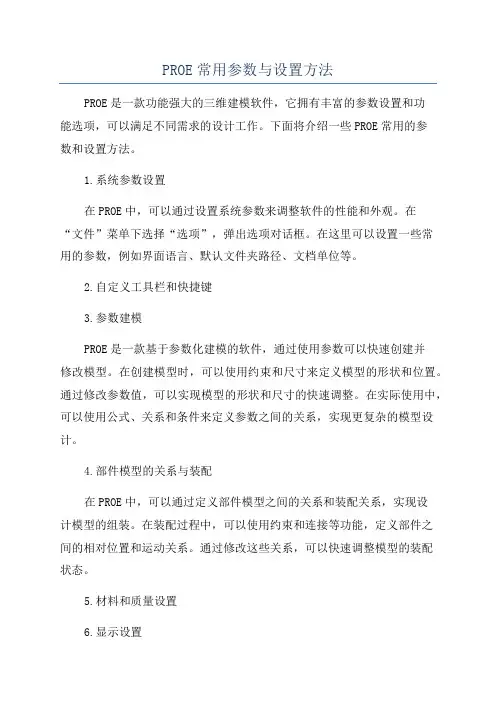
PROE常用参数与设置方法PROE是一款功能强大的三维建模软件,它拥有丰富的参数设置和功能选项,可以满足不同需求的设计工作。
下面将介绍一些PROE常用的参数和设置方法。
1.系统参数设置在PROE中,可以通过设置系统参数来调整软件的性能和外观。
在“文件”菜单下选择“选项”,弹出选项对话框。
在这里可以设置一些常用的参数,例如界面语言、默认文件夹路径、文档单位等。
2.自定义工具栏和快捷键3.参数建模PROE是一款基于参数化建模的软件,通过使用参数可以快速创建并修改模型。
在创建模型时,可以使用约束和尺寸来定义模型的形状和位置。
通过修改参数值,可以实现模型的形状和尺寸的快速调整。
在实际使用中,可以使用公式、关系和条件来定义参数之间的关系,实现更复杂的模型设计。
4.部件模型的关系与装配在PROE中,可以通过定义部件模型之间的关系和装配关系,实现设计模型的组装。
在装配过程中,可以使用约束和连接等功能,定义部件之间的相对位置和运动关系。
通过修改这些关系,可以快速调整模型的装配状态。
5.材料和质量设置6.显示设置在PROE中,可以通过设置显示选项,调整模型的显示效果。
在“视图”菜单下选择“显示设置”,弹出显示设置对话框。
在这里可以设置模型的颜色、线型、透明度等属性,以及显示隐藏一些对象。
通过合理设置显示选项,可以更清楚地展示和查看模型。
以上是PROE常用的参数和设置方法。
通过合理设置各项参数和选项,可以使设计工作更高效、更准确。
当然,这里只是介绍了一部分常用的参数和设置方法,实际使用中还有更多功能和设置可供探索和使用。
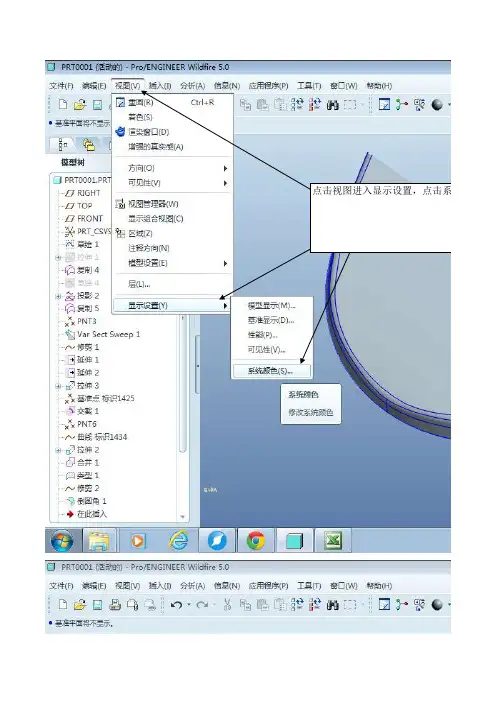
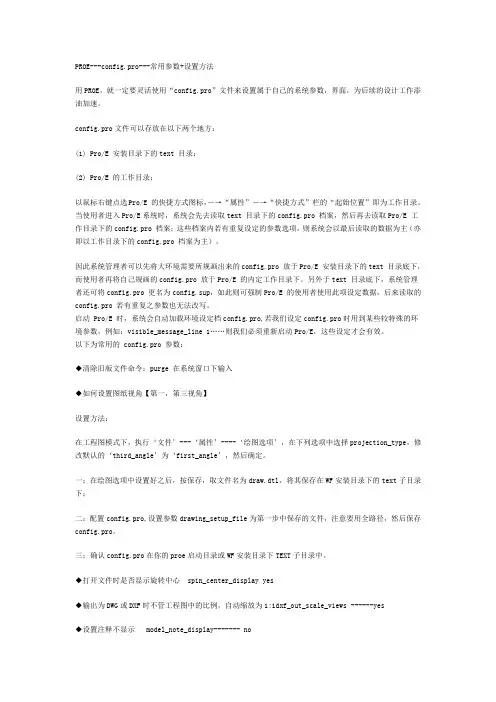
PROE---config.pro---常用参数+设置方法用PROE,就一定要灵活使用“config.pro”文件来设置属于自己的系统参数,界面,为后续的设计工作添油加速。
config.pro文件可以存放在以下两个地方:(1) Pro/E 安装目录下的text 目录;(2) Pro/E 的工作目录;以鼠标右键点选Pro/E 的快捷方式图标,-→“属性”-→“快捷方式”栏的“起始位置”即为工作目录。
当使用者进入Pro/E系统时,系统会先去读取text 目录下的config.pro 档案,然后再去读取Pro/E 工作目录下的config.pro 档案:这些档案内若有重复设定的参数选项,则系统会以最后读取的数据为主(亦即以工作目录下的config.pro 档案为主)。
因此系统管理者可以先将大环境需要所规画出来的config.pro 放于Pro/E 安装目录下的text 目录底下,而使用者再将自己规画的config.pro 放于Pro/E 的内定工作目录下。
另外于text 目录底下,系统管理者还可将config.pro 更名为config.sup,如此则可强制Pro/E 的使用者使用此项设定数据,后来读取的config.pro 若有重复之参数也无法改写。
启动 Pro/E 时,系统会自动加载环境设定档config.pro,若我们设定config.pro时用到某些较特殊的环境参数,例如:visible_message_line 1……则我们必须重新启动Pro/E,这些设定才会有效。
以下为常用的 config.pro 参数:◆清除旧版文件命令:purge 在系统窗口下输入◆如何设置图纸视角【第一,第三视角】设置方法:在工程图模式下,执行‘文件’---‘属性’----‘绘图选项’,在下列选项中选择projection_type,修改默认的‘third_angle’为‘first_angle’,然后确定。
一:在绘图选项中设置好之后,按保存,取文件名为draw.dtl,将其保存在WF安装目录下的text子目录下;二:配置config.pro,设置参数drawing_setup_file为第一步中保存的文件,注意要用全路径,然后保存config.pro。
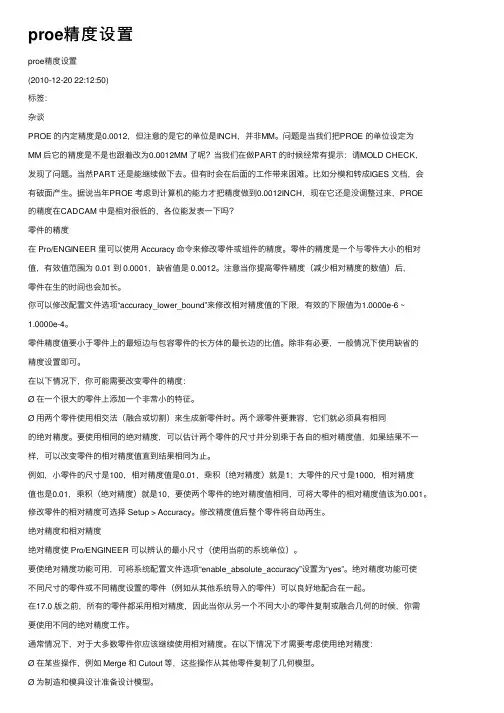
proe精度设置proe精度设置(2010-12-20 22:12:50)标签:杂谈PROE 的内定精度是0.0012,但注意的是它的单位是INCH,并⾮MM。
问题是当我们把PROE 的单位设定为MM 后它的精度是不是也跟着改为0.0012MM 了呢?当我们在做PART 的时候经常有提⽰:请MOLD CHECK,发现了问题。
当然PART 还是能继续做下去。
但有时会在后⾯的⼯作带来困难。
⽐如分模和转成IGES ⽂档,会有破⾯产⽣。
据说当年PROE 考虑到计算机的能⼒才把精度做到0.0012INCH,现在它还是没调整过来,PROE 的精度在CADCAM 中是相对很低的,各位能发表⼀下吗?零件的精度在 Pro/ENGINEER ⾥可以使⽤ Accuracy 命令来修改零件或组件的精度。
零件的精度是⼀个与零件⼤⼩的相对值,有效值范围为 0.01 到 0.0001,缺省值是 0.0012。
注意当你提⾼零件精度(减少相对精度的数值)后,零件在⽣的时间也会加长。
你可以修改配置⽂件选项“accuracy_lower_bound”来修改相对精度值的下限,有效的下限值为1.0000e-6 ~1.0000e-4。
零件精度值要⼩于零件上的最短边与包容零件的长⽅体的最长边的⽐值。
除⾮有必要,⼀般情况下使⽤缺省的精度设置即可。
在以下情况下,你可能需要改变零件的精度:Ø 在⼀个很⼤的零件上添加⼀个⾮常⼩的特征。
Ø ⽤两个零件使⽤相交法(融合或切割)来⽣成新零件时。
两个源零件要兼容,它们就必须具有相同的绝对精度。
要使⽤相同的绝对精度,可以估计两个零件的尺⼨并分别乘于各⾃的相对精度值,如果结果不⼀样,可以改变零件的相对精度值直到结果相同为⽌。
例如,⼩零件的尺⼨是100,相对精度值是0.01,乘积(绝对精度)就是1;⼤零件的尺⼨是1000,相对精度值也是0.01,乘积(绝对精度)就是10,要使两个零件的绝对精度值相同,可将⼤零件的相对精度值该为0.001。
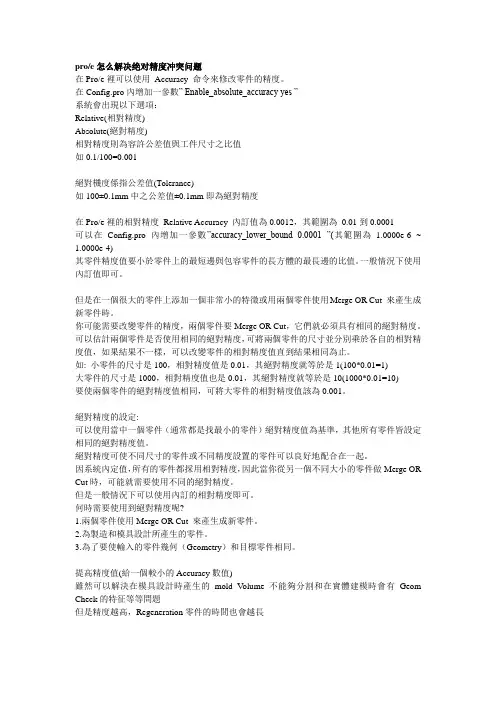
pro/e怎么解决绝对精度冲突问题在Pro/e裡可以使用Accuracy 命令來修改零件的精度。
在Config.pro內增加一參數” Enable_absolute_accuracy yes ”系統會出現以下選項:Relative(相對精度)Absolute(絕對精度)相對精度則為容許公差值與工件尺寸之比值如0.1/100=0.001絕對機度係指公差值(Tolerance)如100±0.1mm中之公差值±0.1mm即為絕對精度在Pro/e裡的相對精度Relative Accuracy 內訂值為0.0012,其範圍為0.01到0.0001可以在Config.pro內增加一參數”accuracy_lower_bound 0.0001 ”(其範圍為 1.0000e-6 ~ 1.0000e-4)其零件精度值要小於零件上的最短邊與包容零件的長方體的最長邊的比值。
一般情況下使用內訂值即可。
但是在一個很大的零件上添加一個非常小的特徵或用兩個零件使用Merge OR Cut 來產生成新零件時。
你可能需要改變零件的精度,兩個零件要Merge OR Cut,它們就必須具有相同的絕對精度。
可以估計兩個零件是否使用相同的絕對精度,可將兩個零件的尺寸並分別乘於各自的相對精度值,如果結果不一樣,可以改變零件的相對精度值直到結果相同為止。
如: 小零件的尺寸是100,相對精度值是0.01,其絕對精度就等於是1(100*0.01=1)大零件的尺寸是1000,相對精度值也是0.01,其絕對精度就等於是10(1000*0.01=10)要使兩個零件的絕對精度值相同,可將大零件的相對精度值該為0.001。
絕對精度的設定:可以使用當中一個零件(通常都是找最小的零件)絕對精度值為基準,其他所有零件皆設定相同的絕對精度值。
絕對精度可使不同尺寸的零件或不同精度設置的零件可以良好地配合在一起。
因系統內定值,所有的零件都採用相對精度,因此當你從另一個不同大小的零件做Merge OR Cut時,可能就需要使用不同的絕對精度。
一、初始设置1.工程图的config.pro设置(1)启动时加载公制单位。
template_designasm mmns_asm_design.asmtemplate_mfgcast mmns_mfg_cast.mfgtemplate_mfgcmm mmns_mfg_cmm.mfgtemplate_mfgmold mmns_mfg_mold_mfgtemplate_mfgemo mmns_mfg_emo.mfgtemplate_mfgnc mmns_mfg_nc.mfgtemplate_mold_layout mmns_mold_lay.asm(2)设置默认的尺寸公差显示模式为基本尺寸tol_mode nominallimits 为极限公差,所有的尺寸均会加上极限公差(3)启动时加载所有特征allow_anatomic_features yes2.配置工程图文件prodetail.dtl(符合国标的设置)(1)尺寸文字drawing_text_height 3.000000 尺寸文字高度text_thickness 0.000000 文字厚度text_width_factor 0.800000 文字宽度与高度的比值(2)视图参数broken_view_offset 5.000000 破断视图的偏移距离def_view_text_height 5.000000 设置视图注释的文字高度half_view_line symmetry_iso 设置半剖视图的线型为“symmetry_iso”标准projection_type first_angle 设置投影视角为第一视角view_scale_denominator 此项设置为正整数,如“1”时,与下面的“view_scale_format”参数配合使用,视图比例可以以比例形式显示。
view_scale_format 设置为“ration_colon”选项,将以比例形式显示视图比例,如1:2,系统默认为“decimal”选项,即以分数形式显示比例。
proe的参数设置•proe的参数设置PROE---config.pro---常用参数设置方法用PROE,就一定要灵活使用“config.pro”文件来设置属于自己的系统参数,界面,为后续的设计工作添油加速。
config.pro文件可以存放在以下两个地方:(1) Pro/E 安装目录下的text 目录;(2) Pro/E 的工作目录;以鼠标右键点选Pro/E 的快捷方式图标,-→“属性”-→“快捷方式”栏的“起始位置”即为工作目录。
当使用者进入Pro/E系统时,系统会先去读取text 目录下的config.pro 档案,然后再去读取Pro/E 工作目录下的config.pro 档案:这些档案内若有重复设定的参数选项,则系统会以最后读取的数据为主(亦即以工作目录下的config.pro 档案为主)。
因此系统管理者可以先将大环境需要所规画出来的config.pro 放于Pro/E 安装目录下的text 目录底下,而使用者再将自己规画的config.pro 放于Pro/E 的内定工作目录下。
另外于text 目录底下,系统管理者还可将config.pro 更名为config.sup,如此则可强制Pro/E 的使用者使用此项设定数据,后来读取的config.pro 若有重复之参数也无法改写。
启动Pro/E 时,系统会自动加载环境设定档config.pro,若我们设定config.pro时用到某些较特殊的环境参数,例如:visible_message_line 1……则我们必须重新启动Pro/E,这些设定才会有效。
以下为常用的config.pro 参数:◆清除旧版文件命令:purge 在系统窗口下输入◆如何设置图纸视角【第一,第三视角】设置方法:在工程图模式下,执行‘文件’---‘属性’----‘绘图选项’,在下列选项中选择projection_typ e,修改默认的‘third_angle’为‘first_angle’,然后确定。
ProEn软件使用部分常用参数设置说明A.1.allow_anatomic_features yes显示高级特征中部分特征操作,如耳,槽,法兰等2.pro_symbol_dir F:\ProEn3.0-start\软件启动目录设置3.pro_unit_length unit_mm产品单位设定设定为毫米默认为英寸4.system_colors_file F:\ProEn3.0-start\syscol.scl屏幕背景色设定(可自制背景色文件后导入)5.template_designasm D:\Program Files\proeWildfire 2.0\templates\mmks_asm_design.asm 组件设计模板设置(指定为毫米单位制模板,默认为英制模板,指定详细路径)6.template_drawing D:\Program Files\proeWildfire 2.0-M190\templates\a2_drawing.drw 绘图模板(设置绘图模板大小,A0/A1/A2/A3/A4)7.template_mfgmold D:\Program Files\proeWildfire 2.0\templates\mmns_mfg_mold.mfg 模具模板设置(默认为英制模板,设定为公制模板)8.template_mfgnc D:\Program Files\proeWildfire 2.0\templates\mmns_mfg_nc.mfg模具加工模板设置(默认为英制模板,设定为公制模板)9.template_sheetmetalpart D:\Program Files\proeWildfire 2.0\templates\mmns_part_sheetmetal.prt钣金零件模板设置(默认为英制模板,设定为公制模板)10。
template_solidpart D:\Program Files\proeWildfire 2.0\templates\mmns_part_solid.prt 实体零件模板设置(默认为英制模板,设定为公制模板,指定模板路径)11。
ProeCreo相对精度和绝对精度你了解吗?如何设置?任何三维建模软件都有一套精度系统,并且精度会影响计算的速度和结果,比如提高零件精度后,零件再生的时间就会加长或者当我们在输入某个很小或者很大的数值时系统就会自动弹出下面的窗口。
这是因为输入的值小于系统的最小尺寸,系统会把小于最小尺寸的尺寸认为是零几何。
为什么会有最小尺寸呢?这是由于计算机精度的限制,在计算机里一切系统都是离散的,任何连续的系统都是由很多离散的单元构成。
Proe精度分为相对精度和绝对精度。
相对精度是proe中默认的精密测量方法,通过将模型中允许的最短边除以模型中尺寸计算得到,模型的中尺寸为模型边界框的对角线长度,而绝对精度是按模型的单位设置的。
相对精度使用一个比例值来设置模型中的最小尺寸默认是0.0012。
假设我们的模型最大尺寸是100mm,那么在我们的模型中,允许的最小尺寸大概就是100*0.0012*0.1=0.01左右,其中最后一个0.1是安全系数,在0.1和1之间。
绝对精度对于最小尺寸的定义和模型的大小无关,不管模型尺寸如何,当设定绝对精度后,那么模型的最小尺寸就只和绝对精度有关而和模型无关。
那么如何设置精度呢?方法:1.点击【文件】-【属性】,弹出下面的窗口,再点击精度后面【更改】按钮。
我们可以看到系统默认修改的是相对精度,默认的相对精度为0.0012,可以根据需要自己进行设置。
那么如何更改系统的绝对精度呢?这就需要我们设置配置文件。
2.点击【工具】-【选项】,输入accuracy,点击立即查找,我们在选择选项中找到enable_absolute_accuracy,将其设置为yes。
这时我们再次点击【文件】-【属性】,我们就会可以设置系统的绝对精度了。
3.我们可以修改配置文件选项“accuracy_lower_bound”来修改精度值的下限,有效的下限值为1e-6 ~ 1.e-4。
对于精度的下限,在Proe中我们实际可设的精度并不等于精度下限,而是要比精度下限要小10倍左右,这个10倍是为了安全起见而设置的安全系数,一般来说,这个安全系数在1到1之间。
proe选项设置整理(适合proe中高级水平)proe 设置(不断更新中,适合proe中高级水平)先讲一下工程图的设置吧。
讲得通俗一点,如果我们有一个设置根据我们平时画PROE时的需要,已经设置好了的话,当我们打开PROE软件时,PROE软件就会自动找到这个配置的文件。
我们用得最多的就是这样一个后面带有.pro的这个文件。
正常的情况下,在我们的电脑里面应该只要一个配置文件就可以了,而且这个标准的名字为:config.pro,我们也会将这个文件放在自己的PROE软件安装的路径的一个叫TEXT文件夹下面。
例如我现在的用的2001版本,我的PROE的路径为:c:\programe files\proe2001的话,这个配置文件将会放在:c:\programe files\proe2001\test下面.如下的图片将会显示如何去增加这个配置文件:先讲一下在Config.pro这个文件里面的一些参数设置,它会有哪些不同的作用吧,我只是讲一讲我工作中所碰到的需要进行设置的参数呢。
大家可以从我最上面的那一幅图片可以看得到,也可以从下面的的内容中看得到一些参数的设置:allow_anatomic_features yesallow_confirm_window noallow_move_attach_in_dtl_move YESallow_ply_cross_section YESallow_redo_intersections YESangular_tol 1 0.5angular_tol_0.0 .5attach_menumanager yesauto_assembly_with_layouts YESauto_associate_dimensions YESauto_regen_views YESautoplace_single_comp noaxis_display NObell NObom_format c:\users\%username%\bom.std bump_revnum_on_retr_regen yesbutton_name_in_help NOcapped_clip nocompress_output_files yesdatum_display nodatum_point_display NOdatum_point_symbol dotdefault_dec_places 2delete_after_plotting YESdisp_trimetric_dwg_mode_view YES display shadedisplay_axes nodisplay_axis_tags nodisplay_coord_sys NOdisplay_dwg_tol_tags YESdisplay_full_object_path yesdisplay_in_adding_view DEFAULTdisplay_plane_tags nodisplay_planes nodisplay_point_tags nodisplay_points nodisplay_silhouette_edges YESdm_emulate_ilink_sys_parameters yesdm_http_compression_level 3dm_cache_size 500Mdm_network_threads 6dm_network_request_size integer>50000drawing_file_editor PROTABdrawing_setup_filewtpub://PDMLink/Libraries/HFCFormat/LIBRARIES/Format/ hunter061505.dtl edge_display_quality very_highflip_arrow_scale 2force_wireframe_in_drawings NOgraphics openglhlr_for_quilts yesiconify_entire_pro yesiges_in_assoc_dim_geom_21 YESinfo_output_mode Chooseintf3d_in_close_open_boundaries YESintf3d_out_default_option SURFACESkbd_cmd_abbreviation OFFlinear_tol 2 0.02linear_tol 3 0.010maintain_limit_tol_nominal yesmake_parameters_from_fmt_tables YESmake_proj_view_notes NOmdl_tree_cfg_file c:/users/%username%/tree.cfgmenu_show_instances nomodel_grid_num_dig .25model_grid_spacing .25model_note_display nomodel_tree_start yesparenthesize_ref_dim yespen_table_filewtpub://PDMLink/Libraries/AdminLibrary5/Plot_dir/table_new.p nt prehighlight yespro_colormap_path c:\users\%username%\pro_editor_command notepadpro_unit_length UNIT_INCHprompt_on_erase_not_disp noprompt_on_exit nopro_library_dir wtpub://PDMLINK/Libraries provide_pick_message_always YES recompute_iges_dim_value YESrelation_file_editor PROTABrename_drawings_with_object BOTH retrieve_data_sharing_ref_parts YES restricted_gtol_dialog NOsave_bitmap nonesave_display yessave_drawing_picture_file embedsave_model_display shading_lodsave_object_in_current NOsave_objects CHANGEDsave_triangles_flag YESsave_unchanged_pdm_object AS_COPY set_menu_width 8shade_with CURVESshow_geom_checks_on_creation YES shrinkwrap_alert nosilhouettes nosketcher_dec_places 3sketcher_refit_after_dim_modify nospin_center_display NOspin_control DRAGspin_rate_zoom_sensitive nospin_with_part_entities yesstart_appmgr yesstart_model_dir wtpub://PDMLINK/Libraries/HFCTemplate system_colors_file c:\users\%username%\syscol.scltangent_edge_display solidtemplate_designasmwtpub://PDMLINK/Libraries/HFCT emplatetemplate_drawing wtpub://PDMLINK/Libraries/HFCFormat template_solidpartwtpub://PDMLINK/Libraries/HFCT emplatethermo_position_hint NO_WINDOW_OVERLAPtol_display notol_mode nominalvisible_message_lines 2web_browser_homepage/doc/088101146.html,/Windchillwindows_scale 1.25www_tree_location inCONFIG PARAMETERS !DEFAULT LAYERS !!!!def_layer LAYER_DETAIL_ITEM DETAIL_ITEMSdef_layer LAYER_DATUM DTM_PLNSdef_layer LAYER_CSYS DTM_CSYSdef_layer LAYER_CURVE DTM_CRVSdef_layer LAYER_POINT DTM_POINTSdef_layer LAYER_AXIS DTM_AXESdef_layer LAYER_SURFACE DTM_SURFSdef_layer layer_cosm_sketch COSM_SKETCHdef_layer layer_dim ALL_DIMdef_layer layer_parameter_dim PARAM_DIMdef_layer layer_driven_dim DRIVEN_DIMdef_layer layer_draft_dim DRAFT_DIMdef_layer layer_note NOTESdef_layer layer_gtol GEOM_TOLdef_layer layer_draft_entity DRAFT_ENTdef_layer layer_dwg_table TABLESdef_layer layer_symbol SYMBOLS自动加载隐藏的命令的参数对于allow_anatomic_features这个参数,我们选择的是yes因为当你选择这个参数是YES的时候,会有一些被隐藏的命令会被显示出来,这些命令是工作中不常用到的,可能为了软件界面的整洁,PTC公司增加了这个参数吧,好像在2001的这个版本就有了呢。
PROE---config.pro---常用参数与设置方法用PROE,就一定要灵活使用“config.pro”文件来设置属于自己的系统参数,界面,为后续的设计工作添油加速。
config.pro文件可以存放在以下两个地方:(1) Pro/E 安装目录下的text 目录;(2) Pro/E 的工作目录;以鼠标右键点选Pro/E 的快捷方式图标,-→“属性”-→“快捷方式”栏的“起始位置”即为工作目录。
当使用者进入Pro/E系统时,系统会先去读取text 目录下的config.pro 档案,然后再去读取Pro/E 工作目录下的config.pro 档案:这些档案内若有重复设定的参数选项,则系统会以最后读取的数据为主(亦即以工作目录下的config.pro 档案为主)。
因此系统管理者可以先将大环境需要所规画出来的config.pro 放于Pro/E 安装目录下的text 目录底下,而使用者再将自己规画的config.pro 放于Pro/E 的内定工作目录下。
另外于text 目录底下,系统管理者还可将config.pro 更名为config.sup,如此则可强制Pro/E 的使用者使用此项设定数据,后来读取的config.pro 若有重复之参数也无法改写。
启动Pro/E 时,系统会自动加载环境设定档config.pro,若我们设定config.pro时用到某些较特殊的环境参数,例如:visible_message_line 1……则我们必须重新启动Pro/E,这些设定才会有效。
以下为常用的config.pro 参数:========================================================================== ============================================================================ ==◆清除旧版文件命令:purge在系统窗口下输入◆如何设置图纸视角【第一,第三视角】设置方法:在工程图模式下,执行…文件‟---…属性‟----…绘图选项‟,在下列选项中选择projection_type,修改默认的…third_angle‟为…first_angle‟,然后确定。
教程详细讲解了在Pro/Engineer中相对精度和绝对精度的不差异,并对两种产生的原理作了详细的剖析,对帮助读者理解和应用proe的精度很有好处
相对于其它的CAD软件,Pro/Engineer有一个相对来说比较特殊的精度系统,精度系统不单会影响系统的计算时间而且还会实际影响几何的创建。
下面我们就对Pro/Engineer的精度系统进行一些探讨,力求帮助大家从原理上理解Pro/Engineer的精度系统。
在我们讲解精度之前,我们首先了解一下在Pro/Engineer有关精度的配置选项enable_absolute_accuracy yes/no
控制“精度”菜单的显示与否;当设为no的时候,只有零件的当前精度是绝对精度的时候点设置的时候才会出现精度菜单,否则不会出现,换言之,你无法进行绝对精度的设置。
设为yes则不管当前零件是否使用绝对精度都可以出现精度菜单accuracy_lower_bound 1e-3
设置精度下限,设定你可以替模型设定的相对精度下限,同时也是绝对精度下限,default_abs_accuracy 0.001
缺省的绝对精度值。
实际上,对于精度的下限,在pro/engineer中我们实际可设的精度并不等于精度下限,而是要比精度下限要小10倍左右,这个10倍应该是为了安全起见而设置的安全系数,一般来说,这个安全系数在0.1到1之间,对于绝对精度亦然。
比如你如果设置精度下限为1e-3,实际操作中你最小可以设置为1e-4。
而如果模型最大尺寸为100,那么绝对精度就可以设置为0.01左右而不是0.1左右。
相对精度和绝对精度的设置
“精度”,这样在精度菜单中我们就可以通过选择相应的精度系统来进行设置,但前提是我们的配置选项已经设定正确。
⎝“设置”⎝在Pro/Engineer中,有两种精度系统,它们分别是相对精度和绝对精度。
要设置精度,我们可以通过菜单“编辑”
相对精度
相对精度使用一个比例值来设置模型中的最小尺寸,默认是0.0012。
换言之,假设我们的模型最大尺寸是100mm,那么在我们的模型中,允许的最小尺寸大概就是100*0.0012*0.1=0.01左右。
其中最后一个0.1是安全系数,在0.1和1之间。
我们用一个例子来说明,首先创建一个100x100的正方形拉伸薄板,那么这个模型的最大尺寸应该是对角尺寸,大概在140左右。
然后我们在其中一条边上倒圆角,输入0.01作为圆角大小,这时系统就会提示你最小的圆角必须是0.016以上(因为140×0.0012×0.1约等于0.016),在这里0.016这个尺寸就是我们这模型可以辨别的最小尺寸,凡是小于这个尺寸的几何将会认为是零值,比如圆角、间隙、短边等等。
当然,安全系数并不总是等于0.1,具体的确定方法我们也无法清楚的确定,我们知道的只能是一个大概范围,但这已经足够我们用来进行判断我们的精度系统是否合适了。
为了加深我们的理解,我们继续在这个模型上进行特征的创建,首先我们在其上创建一个直径0.02的圆柱拉伸,你会发现,这个创建可以成功再生(因为0.02>0.016);不过,虽然特征可以成功再生,但是这个圆柱的显示变成了多边形截面了,这也是因为太接近最小尺寸的缘故,要改善这个情况,只有提高模型的精度。
把这个尺寸改为0.01的时候,你就会发现这个特征失败(因为0.01<0.016)了,虽然单纯从建模原理上它不应该失败.
而我们如果想解决这个失败,可以采用提高精度的方法,比如把相对精度改为0.0001,但碰到这种极端的情况下,我们一般采用绝对精度的方法更为合适。
==更多精彩,源自无维网()
绝对精度
相对于相对精度,绝对精度对于最小尺寸的定义和模型的大小无关,也就是说,不管模型尺寸如何,当设定绝对精度后,那么模型的最小尺寸就只和绝对精度有关而和模型无关,这就是绝对精度名称的来由。
比如对于上例,假设我们把绝对精度设为0.01,那么就可以成功解决因为精度而
引起的特征失败。
绝对精度除了应用于这中极端尺寸比例的模型外,一般还用于装配的零件间有几何参考的情况,为了避免因为不同零件的精度不同而导致在复制几何的时候出现不必要的非理性失败,通常就会使用绝对精度以保持不同零件之间具有相同的精度。
我们再用一个例子来演示这种情况所带来的问题。
首先我们创建一个装配,装配中有一个壳体零件,尺寸大概是250x120x40,还有一块PCB,PCB上有一排直接0.5的装配孔。
我们现在想在壳体零件中复制PCB的一个底面以方便作内部结构的参考,壳体用相对精度0.01,PCB为0.0012。
在孔径为0.5的时候,我们复制过去的平面正常,正如我们期望的,四个装配孔都顺利在壳体上反映出来。
但当我们把孔径改为0.2再生的时候,你就会发现在壳体中四个孔就会消失,而我们复制的方法其实根本没有改变,这是什么原因呢?
其实其中的道理就是因为两者的精度不一致导致的,在壳体中,最大尺寸大约300,相对精度0.01,所以最小尺寸大概为300*0.01*0.1=0.3左右;而对于PCB而言,最大尺寸大概50,相对精度0.0012,所以最小尺寸大约为50*0.0012*0.1=0.06,所以对于0.2的孔完全没有问题,但是这些孔复制到了壳
体后,因为它们比壳体的最小尺寸还小,所以系统就完全不认为其上存在孔了,这也就是孔消失了的原因。
同样的道理,假如我们的模型中有使用这个孔作参照的几何的话,那么就会造成了失败,这就是有的时候不同零件件复制曲面会失败的原因。
要解决这个问题,我们可以把壳体的精度直接改为绝对精度并且让它跟随PCB的精度,因此可以选择绝对精度然后选择“选取模型”并指定PCB便可。
这种情况尤其用于分模的装配之下,因为对于分模的零件不少情况都是输入的模型,模型本身就存在大量的细小边或细小间隙,当从一个零件复制到另一个零件的时候这些细小边或间隙就会消失,从而在新的零件中所生成的几何就和原始几何发生了偏差引起失败。
总结
两种精度各有特点,使用相对精度,系统自动根据模型的大小设定最小尺寸界限,这样在大多数的情况下都能在兼顾模型的情况下减少计算资源的损耗和提高系统运算速度;因为在一般的情况下,一个大模型不太可能有很小的特征,比如一个10几米的机床上恐怕你找不到一个1mm的孔或5mm的倒角,但某些特殊情况下还是会存在的,比如2米的汽车内饰件上就很可能有R1的圆角,在这种情况下,使用相对精度就会带来麻烦。
Pro/E精度修改
在Pro/ENGINEER 里可以使用Accuracy 命令来修改零件或组件的精度。
零件的精度是一个与零件大小的相对值,有效值范围为0.01 到0.0001,缺省值是0.0012。
注意当你提高零件精度(减少相对精度的数值)后,零件在生的时间也会加长。
可以修改配置文件选项“accuracy_lower_bound”来修改相对精度值的下限,有效的下限值为1.0000e-6 ~ 1.0000e-4。
零件精度值要小于零件上的最短边与包容零件的长方体的最长边的比值。
除非有必要,一般情况下使用缺省的精度设置即可。
在以下情况下,你可能需要改变零件的精度:
在一个很大的零件上添加一个非常小的特征。
用两个零件使用相交法(融合或切割)来生成新零件时。
两个源零件要兼容,它们就必须具有相同的绝对精度。
要使用相同的绝对精度,可以估计两个零件的尺寸并分别乘于各自的相对精度值,如果结果不一样,可以改变零件的相对精度值直到结果相同为止。
例如,小零件的尺寸是100,相对精度值是0.01,乘积(绝对精度)就是1;大零件的尺寸是1000,相对精度值也是0.01,乘积(绝对精度)就是10,要使两个零件的绝对精度值相同,可将大零件的相对精度值该为0.001。
修改零件的相对精度可选择Setup > Accuracy。
修改精度值后整个零件将自动再生。
绝对精度和相对精度
绝对精度使Pro/ENGINEER 可以辨认的最小尺寸(使用当前的系统单位)。
要使绝对精度功能可用,可将系统配置文件选项“enable_absolute_accuracy”设置为“yes”。
绝对精度功能可使不同尺寸的零件或不同精度设置的零件(例如从其他系统导入的零件)可以良好地配合在一起。
在17.0版之前,所有的零件都采用相对精度,因此当你从另一个不同大小的零件复制或融合几何的时候,你需要使用不同的绝对精度工作。
通常情况下,对于大多数零件你应该继续使用相对精度。
在以下情况下才需要考虑使用绝对精度:
在某些操作,例如Merge 和Cutout 等,这些操作从其他零件复制了几何模型。
为制造和模具设计准备设计模型。
要使导入的几何(Geometry)和目标零件相适合。
可以通过以下两个办法来使一组零件的精度相适合:
给它们设置相同的绝对精度。
以其中一个零件(通常是最小的零件)为准,将它的绝对精度值赋予其他所有零件。
可以通过ACCURACY 菜单来设置零件的绝对精度(或叫分辨率)。
若系统配置文件选项“enable_absolute_accuracy”已经设置为“yes”,则系统出现以下选项:Relative--设置相对精度
Absolute--设置绝对精度
缺省的情况下系统采用相对精度。
用系统配置文件选项“default_abs_accuracy”可设置系统缺省的绝对精度值。
绝对精度值将持续有效,直到你下次修改它的值为止。
修改绝对精度值时,可使用Select Part 选项从当前Session 里选择零件,使当前零件使用该零件的绝对精度值。